HDMI vs DisplayPort vs DVI vs VGA vs USB-C: Kiekvienas ryšys paaiškintas ir kaip gauti 144Hz
Pc Monitoriai / / February 16, 2021
Daugumoje monitorių bus daugybė skirtingų įėjimų, o jūsų kompiuteryje ar nešiojamame kompiuteryje taip pat bus naudojami skirtingi išėjimai, todėl gali būti sunku nuspręsti, kuris ryšys yra geriausias.
Daugeliu atvejų galite išsisukti naudodami bet kurį kabelį, kurį gulite - ir kas tiktų, bet jei turite konkretesnių poreikių, kaip garso nešiojimas, didesnės skiriamosios gebos rodymas ar didesnis žaidimų atnaujinimo dažnis, turėsite būti įžvalgesni pasirinkdami kabelis.
Žemiau pateikiame skirtingus jungčių tipus ir pateikiame skirtingus naudojimo scenarijus, kurie padės apsispręsti. Mes taip pat apibūdinsime geriausią ryšį ir kabelį, kurį galima pasirinkti 144Hz ir kitiems didesnio atnaujinimo dažnio ekranams.
Po tinkamo HDMI kabelio 4K turiniui perkelti? Šis 2 m ilgio „Amazon“ kabelis, be abejo, turėtų apgauti, ir dabar jūs galite jį įsigyti už 55% mažiau - nuo 20 iki 9 svarų
„Amazon“
Buvo 20 svarų
Dabar 9 svarai
Čia pateikiama greita ryšio tipų santrauka:
- HDMI: Garso ir vaizdo signalas, geriausiai tinkamas TV ir PC jungtims
- DVI: Tik vaizdo įrašas, puikiai tinka senesnėms sistemoms arba 144 Hz dažniui esant 1080p
- „DisplayPort“ (DP): Geriausia garso ir vaizdo signalo jungtis, galinti perduoti 144Hz iki 4K
- VGA: Sena, sena vaizdo jungtis. Naudojamas tik tada, kai nieko nėra
- C tipo USB: Naujausia garso, vaizdo, duomenų ir maitinimo jungtis. Geriausias nešiojamųjų kompiuterių ir mobiliųjų įrenginių ryšys
HDMI: geriausias televizoriaus ir kompiuterio ryšys
HDMI arba „Aukštos raiškos daugialypės terpės sąsaja“, norint naudoti jo vardą, yra viena iš labiausiai paplitusių vaizdo jungčių. Tikriausiai su tuo susidūrėte per televizorių, priedėlius, planšetinius kompiuterius, nešiojamus kompiuterius ir žaidimų konsoles.






HDMI yra unikalus tarp daugelio prisijungimo galimybių, nes jis gali perkelti tiek nesuspaustą vaizdo įrašą, tiek nesuspaustą garsą. Štai kodėl tai tapo pasirinktu ryšiu daugeliui daugialypės terpės įrenginių, nes tai yra vieno kabelio sprendimas.
Kiti HDMI pranašumai yra tokios funkcijos kaip HDMI-CEC (HDMI Consumer Electronics Control), leidžianti vienu nuotolinio valdymo pultu valdyti daugybę įrenginių. Pavyzdžiui, prijunkite garso juostą prie savo televizoriaus per HDMI-CEC suderinamą prievadą, o garso juosta gali įsijungti ir išjungti kartu su televizoriumi ir valdoma vienu nuotolinio valdymo pultu.

Nuo pat įkūrimo 2002 m. HDMI matė daug pataisymų. Šiuo metu dažniausiai naudojama versija, naudojama daugumoje vartotojų prietaisų, yra 1,4, tačiau naujesnė, įdomesnė 2.0 specifikacija dabar tampa vis ryškesnė. Pagrindinis skirtumas tarp 1,4 ir 2,0 specifikacijų sutelktas į turimą pralaidumą. „HDMI 1.4“ pralaidumas yra maksimalus 10,2 Gb / s, o „HDMI 2.0“ - 18 Gb / s.
Priežastis, kodėl pralaidumas tampa svarbus, yra dėl 4K turinio atsiradimo. Dėl riboto HDMI 1.4 pralaidumo 4K raiška (3840 x 2160) buvo įmanoma tik 24 kadrus per sekundę. Dėl papildomo 2.0 specifikacijų pralaidumo dabar galima pasiekti iki 60 kadrų per sekundę 4K raiška. Tai taip pat leidžia žiūrėti 144 Hz dažniu 1080p (1 920 x 1 080) per HDMI 2.0 jungtį.
Spalvų gylis taip pat yra dar viena sritis, kurioje naujoji HDMI 2 specifikacija įgyja tam tikrų pranašumų. Kai 1.4 buvo apribota iki 8 bitų spalvų, HDMI 2 yra 10 arba 12 bitų. Tai svarbu, kai didelio dinaminio diapazono (HDR) turinys tampa plačiau prieinamas.
Žiūrėti susijusius
HDR galima apibūdinti kaip šviesiausių ir tamsiausių vaizdo dalių santykį. Paprastai, naudojant standartinį dinaminį diapazoną, jūs prarandate detales bet kuriame šviesos spektro gale. Atskleiskite sceną, kad gautumėte šešėlių detales ir galų gale išvystumėte išpūstus paryškinimus arba atidengtumėte svarbiausius akcentus ir pamestumėte šešėlio detales. HDR suteikia didesnį detalių diapazoną per visą šviesos spektrą.
Tikriausiai jau susidūrėte su HDR per fotografiją. Dauguma išmaniųjų telefonų dabar turi HDR režimą, kai jie iš esmės daro daugybę skirtingų ekspozicijų vaizdų ir juos sujungia. Kadangi HDR tapo „Ultra HD“ standarto dalimi, galite tikėtis, kad pasinaudos daugiau „Ultra HD Blu-ray“ turinio. Patinka „Amazon“ ir „Netflix“ srautu HDR turinys, įrankis.
Dažniausiai, jei ką nors jungiate prie televizoriaus, HDMI bus geriausias ir, tikėtina, tik statymas. Daugelyje kompiuterio monitorių taip pat bus HDMI įvestis. Gera žinia, kai kalbama apie 1,4, palyginti su 2, yra ta, kad nereikia skubėti ir pirkti naujų kabelių. Norėdami pasinaudoti 2.0 specifikacijomis, jums tereikia, kad abu kabelio galai būtų suderinami su dviem įrenginiais. Tiks bet koks HDMI kabelis, ir mes jau matėme, kad yra HDMI kabelio kokybė nesiskiria.

Reikėtų atkreipti dėmesį į skirtingus HDMI jungčių dydžius. Yra ne tik pilno dydžio HDMI (A tipas), bet ir mini-HDMI (B tipas) ir mikro-HDMI (C tipas). Jie dažniausiai būna nešiojamuose įrenginiuose, tokiuose kaip planšetiniai kompiuteriai, vaizdo kameros ir veiksmo kameros, kur jų fiziškai reikia mažesnių jungčių. Galite nusipirkti HDMI-mini-HDMI / HDMI-Micro-HDMI kabelius arba įsigyti mini / mikro-HDMI adapterius, kad galėtumėte naudoti viso dydžio HDMI kabelius.
Nesusiję su pačiu HDMI kabeliu, bet vietoj to, jūsų prietaiso ar televizoriaus HDMI jungtis vadinama HDCP arba „Didelio pralaidumo skaitmeninio turinio apsauga“, kad būtų naudojamas visas jo pavadinimas. Naujausia HDCP versija yra HDCP 2.2, reikalinga 4K turiniui. HDCP iš esmės neleidžia jums prijungti atkūrimo įrenginio, pvz., „Blu-ray“ grotuvo, prie įrašymo įrenginio kopijoms kurti. Tokia apsauga nuo kopijavimo egzistuoja dešimtmečius.
Tikriausiai pastebėsite, kad jūsų naujasis „Ultra HD / 4K“ televizorius palaiko „HDCP 2.2“ savo HDMI prievadą, tačiau ne visada tai tinka visiems. Kai kurie modeliai palaiko HDCP 2.2 tik HDMI 1 ir HDMI 2 įėjimams, taigi, jei jungiate naują blizgantį „Ultra HD Blu-ray“ grotuvą, pvz., „Panasonic“ DMP-UB900 arba „Samsung“ UBD-K8500, įsitikinkite, kad naudojate teisingą HDMI įvestį.
SKAITYKITE TOLIAU: Kuo skiriasi WQHD, QHD, 2K, 4K ir UHD?
„DisplayPort“: 4K 144Hz dažniu su garso ir vaizdo galimybėmis
Kol HDMI 2.0 netapo standartu, „DisplayPort“ jį pranoko, kai reikėjo didelės raiškos. „DisplayPort 1.2“ jau seniai galėjo nešti 3840 x 2160 raiškos vaizdo įrašą 60 kadrų per sekundę greičiu (arba atnaujinti dažnis 60Hz) ir yra labiausiai paplitusi „DisplayPort“ specifikacija daugumoje vartotojų monitorių ir įrenginių dabar. Tai turi 17,28 Gbits / sek pralaidumą.
Naujesnė 1.3 ir 1.4 versija, kurių abiejų maksimalus duomenų perdavimo greitis yra 25,92 Gbit / s, tampa vis plačiau prieinami. Su padidėjusiomis pralaidumo galimybėmis jis atveria aukštesnes skiriamąsias gebas, pvz., 7 680 x 4 320 (8K).
„DisplayPort 1-1.1a“ gali perduoti 144Hz, esant 1080p, o 1.2-1.2a - 1440p, esant 144Hz, 1.3, iki 120Hz, esant 4K, ir 1.4, esant 144K, esant 4K, naudojant „Display Stream Compression“ (DSC).

Pagrindinis „DisplayPort“ pranašumas yra galimybė persiųsti į kelis ekranus per „Multi-Stream Transport“ (MST). Tai galite padaryti naudodamiesi „daisy-chaining“ suderinamais monitoriais per „DisplayPort“ arba prijungdami „DisplayPort MST“ skirstytuvą prie savo vienos „DisplayPort“ išvesties kompiuteryje ar nešiojamame kompiuteryje. Turite dirbti atsižvelgdami į bet kurios naudojamos „DisplayPort“ specifikacijos pralaidumo apribojimus kaip du 1 920 x 1 080 monitoriai per 1,2 arba du 3 840 x 2160 ekranai per „DisplayPort 1.3+“ specifikacija. Taigi „DisplayPort“ dažnai yra puikus pasirinkimas tiems, kurie nori naudoti kelis monitorius.




„DisplayPort“ taip pat turi pranašumų, susijusių su ekrano atnaujinimo dažniais per „AMD Adaptive-Sync“ / „FreeSync“ ir „Nvidia G-Sync“. Štai kas abi įmonės pasirinko naudoti savo grafikos diegimą. Iš esmės tai padeda sumažinti ekrano plyšimą, kuris ypač domina žaidėjus. Atnaujinant šį straipsnį, tai taip pat yra vienintelis būdas, kaip galite paleisti „Nvidia G-sync“ AMD FreeSync monitoriuje. Daugiau apie tai skaitykite čia.
DVI: 144 Hz, 1080p
DVI reiškia „skaitmeninė vizualinė sąsaja“ ir yra dar viena įprasta jungtis, randama kompiuterio monitoriuose. Viskas gali tapti šiek tiek painu, jei manote, kad yra trys skirtingi DVI tipai. Yra DVI-A (analoginis signalas), DVI-D (skaitmeninis signalas) ir DVI-I (integruotas analoginis ir skaitmeninis signalas). Maža to, „DVI-D“ ir „DVI-I“ versijos yra vienos nuorodos ir dvigubos. Šiais laikais DVI-A yra labai neįprasta, nes ji nėra geresnė už VGA.
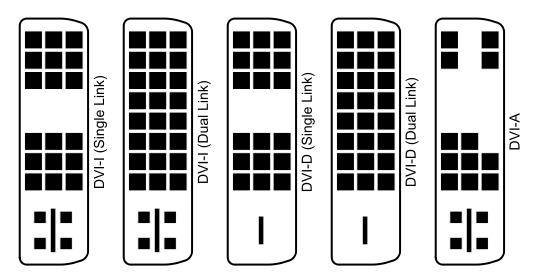
Skirtumai tarp vienos jungties ir dvigubos nuorodos nurodo, kiek pralaidumo kabelis gali nešti. Vienos grandies DVI-D arba DVI-I kabelis gali perduoti 3,96 Gbit / s, o viršūnė yra 1 920 x 1 200 skiriamoji geba. Kita vertus, „Dual-link“ jungtyse fiziškai yra papildomų kaiščių, leidžiančių maksimalų 7,92 Gbit / s pralaidumą ir 2560 x 1600 skiriamąją gebą. Nors DVI vis dar yra įprastas ryšys, jis tampa pasenęs, todėl, jei norite išleisti labai didelę skiriamąją gebą, turėsite naudoti HDMI arba „DisplayPort“.
Be to, DVI-D gali išgauti 144Hz atnaujinimo dažnį esant 1080p.



VGA (D-SUB): sena kabelio jungtis

VGA yra seniausia iš šiame straipsnyje aprašytų jungčių. Jis gyvuoja dešimtmečius, datuojamas storų, sunkių CRT monitorių laikais. VGA reiškia „Video Graphics Array“, bet taip pat gali būti vadinamas „RGB ryšiu“ arba „D-sub“. Nors VGA techniškai gali išvesties iki 1 920 x 1 080, problema yra ta, kad tai analoginis ryšys, taigi paspaudus didesnę skiriamąją gebą, vaizdas sugenda, kai signalas konvertuojamas iš analoginio į skaitmeninis. Naudokite vieną iš kitų jungčių, o ne VGA, nebent to būtinai turite.


USB-C: geriausias nešiojamojo kompiuterio ryšys
Išleidusi 2016 m. „MacBook“, „Apple“ išstūmė valtį ir pakeitė visas nešiojamojo kompiuterio jungtis C tipo USB jungtimi. C tipo USB išgauna didesnį vaizdą monitoriuose, tokiuose kaip „Philips Brilliance 258B6QUEB“, kurį peržiūrėjome, turintis C tipo USB įvestį, todėl jis yra puikus 2016 m. „MacBook“ kompanionas.
Tai, kas iš tikrųjų daro populiarią „USC Type-C“ jungtį, yra jos visiškai pakeičiamas kištukas, suderinamumas tarp platformų (su nauja išmaniuosius telefonus, planšetinius kompiuterius, nešiojamuosius kompiuterius ir kompiuterius) ir jo gebėjimą ne tik perduoti vaizdo įrašą, bet ir perduoti garsą, duomenis ir galia. Dėl to jis yra labai universalus vaizdo kabelis, ir tikimės, kad per ateinančius metus jį pamatysime dar daugiau.
![USB C – USB C greito įkrovimo laido atvaizdas, [2 Pack 2M / 6.6FT] AviBrex 60W 20V / 3A USB C PD / QC Fast Įrengtas nailono įkrovimo laidas, skirtas „Samsung Galaxy Note 10 Plus“, „Google Pixel 2/3 / 3a / 4 XL“, „iPad pro 2018“, „MacBook“ USB C – USB C greito įkrovimo laido atvaizdas, [2 Pack 2M / 6.6FT] AviBrex 60W 20V / 3A USB C PD / QC Fast Įrengtas nailono įkrovimo laidas, skirtas „Samsung Galaxy Note 10 Plus“, „Google Pixel 2/3 / 3a / 4 XL“, „iPad pro 2018“, „MacBook“](/f/92ed75bad4340ddd726c416a1816dfb8.jpg)

![USB C į USB C 60W laido vaizdas, JSAUX [2-Pack 6.6ft] C tipo įkroviklio laidas, suderinamas su „Samsung“ „Galaxy S21 / S21 + / S20 + Ultra“, „Note 20/10 Ultra“, „MacBook Air / Pro“, „iPad Pro 2020/2018“, „iPad Air 2020“, Pikselių pilka USB C į USB C 60W laido vaizdas, JSAUX [2-Pack 6.6ft] C tipo įkroviklio laidas, suderinamas su „Samsung“ „Galaxy S21 / S21 + / S20 + Ultra“, „Note 20/10 Ultra“, „MacBook Air / Pro“, „iPad Pro 2020/2018“, „iPad Air 2020“, Pikselių pilka](/f/7bf6af1949bb13864483acafb24a1ee0.jpg)

Kaip sujungti HDMI, „DisplayPort“, DVI, USB-C ir VGA
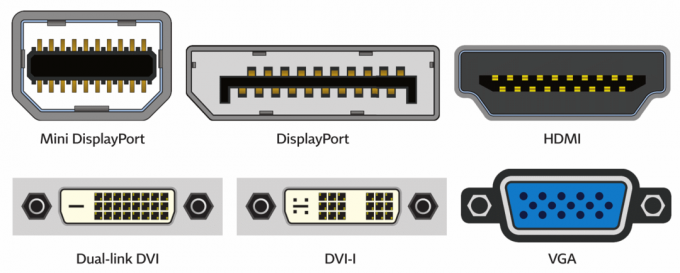
Daugelis pagrindinių plokščių ir tam skirtų grafikos plokščių turės kelis išėjimus. Jei norite išvesties į kelis monitorius, galite naudoti jų derinį. Taigi, jei turite HDMI ir DVI išvestis, prijunkite vieną monitorių naudodami HDMI, o kitą - naudodami DVI. Kaip minėta pirmiau, jei naudojate „DisplayPort“, o jūsų vaizdo plokštė ar įrenginys palaiko „Multi-Stream Transport“, taip pat galite naudoti „DisplayPort“ ir „USB-C“ monitorius.
Jei norite sujungti pagrindinės plokštės ir specialios grafikos plokštės grafikos išvestis, tai gali būti įmanoma su tam tikrais „Intel“ procesoriais. Tam naudojamas „hibridinis kelių monitorių“ režimas, tačiau tai priklausys nuo naudojamo lustų rinkinio ir galbūt pagrindinės plokštės. Jums taip pat gali tekti atnaujinti BIOS, kad jis veiktų. „Intel“ išvardija šiuos lustų rinkinius kaip suderinamus šiuo hibridiniu režimu: hibridinis kelių monitorių palaikymas yra oficialus palaikoma „Intel“ įterptųjų grafikos tvarkyklių sistemoms, naudojančioms „Intel Q45 / G41 / G45“ ir „GM45 / GL40 / GS45“ lustų rinkinius, arba vėliau.
Kaip gauti 144Hz: kuris kabelis reikalingas 144Hz dažniui?
Žvilgsniu:
- Pasirinkite „DisplayPort“ 144Hz iki 4K - palaiko garsą ir vaizdą
- Pasirinkite DVI jei „DisplayPort“ nėra - palaiko tik vaizdo įrašus
- Pasirinkite HDMI 2 jei „DisplayPort“ nėra prieinamas arba jums reikalingas didesnis nei 144 Hz garsas (nes DVI nepalaiko garso)
Tiems iš mūsų, kurie žaidžia, jums gali būti įdomu, koks yra geriausias kabelis, naudojamas norint pasiekti 144 Hz atnaujinimo dažnį. Yra įvairių kabelių, kuriuos galite naudoti, tačiau turėtumėte atkreipti ypatingą dėmesį į išvesties prievado ir monitoriaus versiją.
Norėdami gauti 144Hz dažnį, idealiu atveju turėtumėte naudoti „DisplayPort“, nes jis yra pats pajėgiausias iš grupės. Čia „DisplayPort 1.0-1.1a“ gali perduoti 144Hz, esant 1080p, o 1.2-1.2a - 1440p 144Hz, 1,3 išvestys iki 120Hz esant 4K, o 1,4 - 144K esant 4K, naudojant „Display Stream Compression“ (DSC). Tai geriausias ryšys rodyti 144Hz.
Tačiau kai kuriose senesnėse vaizdo plokštėse ir senesniuose monitoriuose nėra „DisplayPort“ išvesties ar įvesties, o DVI ir HDMI. Laimei, šie palaiko 144Hz, tačiau turėsite būti atsargūs dėl versijos ir skiriamosios gebos.




Jei norite iš HDMI prievado gauti 144 Hz dažniu 1080p, turėsite įsitikinti, kad turite prieigą prie HDMI 2.0 prievado tiek monitoriuje, tiek grafikos plokštėje. Jei jūsų vaizdo plokštė ar monitorius yra palyginti seni, greičiausiai naudojate 1.4 ar senesnę versiją, kur maksimalus atnaujinimo dažnis bus 120Hz, esant 1080p. Čia DVI praverčia, nes jis gali pasiekti 144Hz dažnį 1080p dažniu.
Nesvarbu, kokį ryšį pasirinksite, norėdami įsitikinti, ar nustatėte DP, eikite į monitoriaus nustatymus (OSD) versiją į 1.2 (arba naujesnę) arba HDMI 2.0 (ar naujesnę) ir galiausiai patikrinkite, ar GPU nustatymai sukonfigūruoti greičiau atnaujinant norma.


